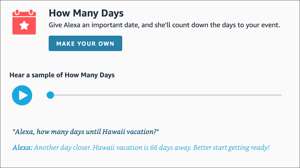ایک بار جب آپ جوڑتے ہیں سمارٹ پلگ Alexa کے ساتھ، آپ ایمیزون گونج یا دیگر Alexa طاقتور ڈیوائس یا اپلی کیشن کسی بھی آلات یا آلہ کو تھوڑا سا ہوشیار بنانے کے استعمال کرتے ہوئے اپنی آواز کے ساتھ کسی بھی آلات کو یا بند کر سکتے ہیں.
کون سا سمارٹ پلگ الیکا کی حمایت کرتا ہے؟
سمارٹ پلگ ان کے لئے خریداری کرتے وقت، آپ ان میں سے زیادہ تر ایمیزون گونج اور دیگر الیکسا مصنوعات کی حمایت کرتے ہیں. یہ بتانے کا سب سے آسان طریقہ ہے کہ آیا سمارٹ پلگ ان کی حمایت کرتا ہے کہ الیکسا کی حمایت کرتا ہے.
آپ کو "الیکسا مطابقت" "الیکسا کی حمایت کرتا ہے،" "الیکسا کے ساتھ کام کرتا ہے،" یا کچھ بھی اسی طرح کی حمایت کرنا چاہئے. پیکیجنگ کے پیچھے بھی مصنوعات کی وضاحت چیک کریں.
اگر آپ آن لائن خریداری کر رہے ہیں تو، اسمارٹ پلگ کے عنوان اور وضاحت کو احتیاط سے پڑھیں کہ یہ دیکھنے کے لئے کہ آیا یہ الیکسا کی حمایت کرتا ہے.
شارٹ کٹ کے لئے، آپ کو "الیکسا" تلاش کرنے کے لئے آپ کے کمپیوٹر (یا میک پر کمانڈ + ایف) پر Ctrl + F پر Ctrl + F پر دباؤ کی خصوصیت کا استعمال کرسکتے ہیں. اگر میچ موجود ہیں تو، وہ نمائش کی جائے گی. آپ بھی اپنے اسمارٹ فون کے ویب براؤزر میں متن کے لئے تلاش کریں .
آپ ایمیزون پر بہت مقبول ہوشیار پلگ ان تلاش کرسکتے ہیں، جیسے جیسے ایمیزون سمارٹ پلگ ، Gosund سمارٹ پلگ ، اور KASA سمارٹ پلگ .
Alexa کے ساتھ ایک ہوشیار پلگ ان کی جوڑی
ایک بار جب آپ الیکسا کام کے ساتھ مطابقت پذیر ہوشیار پلگ ان کرتے ہیں، تو آپ جوڑی کے عمل شروع کر سکتے ہیں.
اسمارٹ پلگ ان کو کہیں بھی پلگ ان کرنے کی ضرورت ہے کہ آپ کے وائی فائی تک پہنچ سکتے ہیں. اس سے کوئی فرق نہیں پڑتا کہ آپ کے الیکسا آلات اور سمارٹ پلگ ایک دوسرے سے تعلق رکھتے ہیں. انہیں براہ راست بات چیت کرنے کی ضرورت نہیں ہے- وہ وائی فائی پر بات چیت کرتے ہیں. بس اس بات کو یقینی بنائیں کہ آپ کے وائی فائی دونوں تک پہنچ سکتے ہیں.
اب، آپ کے فون پر الیکسا اے پی پی کھولیں اور اسکرین کے نچلے حصے میں "آلات" ٹیب کو نلائیں.
اوپری دائیں کونے میں پلس آئکن کو تھپتھپائیں. تین اختیارات دکھائے جائیں گے. ٹیپ کریں "آلہ شامل کریں."
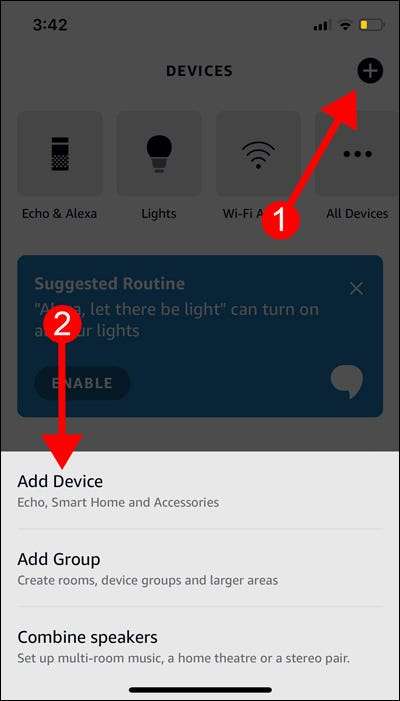
تمام آلات کے تحت "پلگ" ٹیپ کریں.
ڈیوائس ڈویلپر یا پلگ ان کے برانڈ کا نام تلاش کریں جو آپ الیکسا کے ساتھ جوڑنے کے لئے چاہتے ہیں. برانڈ کے نام حروف تہجی میں ترتیب میں ترتیب دے رہے ہیں، لہذا جب تک آپ کو آپ کو تلاش نہیں کرنا پڑتا ہے.
ایک بار جب آپ اپنے برانڈ کو تلاش کرتے ہیں تو، الیکسا اے پی پی میں ہدایات پر عمل کریں. یہ آپ کے سمارٹ پلگ قائم کرنے کے لئے آپ کے برانڈ کے ایپ کو ڈاؤن لوڈ کرنے کے لئے آپ کو ہدایت کرے گا. اگر آپ اپنا برانڈ نہیں مل سکتے، تو پڑھیں اگر آپ سیٹ اپ کے دوران برانڈ نام نہیں مل سکتے ہیں ذیل میں سیکشن
سیٹ اپ کے عمل کو برانڈ پر منحصر ہوتا ہے، لیکن یہ الیکسا اے پی پی میں ایک نیا آلہ شامل کرنے کی طرح ہونا چاہئے.
آپ کو ممکنہ طور پر ایک اکاؤنٹ بنانے کی ضرورت ہوگی، اپنے سمارٹ پلگ کو جوڑنے کے موڈ میں مقرر کریں، اور اسے اپنے وائی فائی سے منسلک کریں. برانڈ ایپ آپ کو اس کے ساتھ رہنمائی کرے گا.
جب آپ اسمارٹ پلگ قائم کرتے ہیں تو، آپ کارخانہ دار کے ایپ میں اسے بند کر سکتے ہیں.
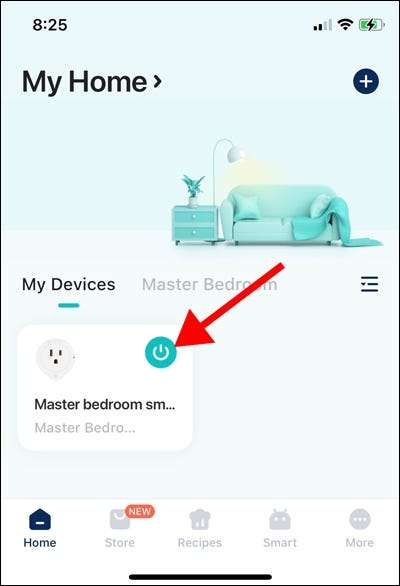
الیکسا اے پی پی پر واپس جائیں. Alexa خود کار طریقے سے آپ کے پلگ ان کو تلاش کرنا چاہئے اور آپ کو Alexa ایپ میں اسے قائم کرنے کے لئے فوری طور پر. اگر الیکسا خود کار طریقے سے آپ کے پلگ ان کو تلاش نہیں کرتا تو، سر مہارت کی دکان کے ذریعے جوڑی ذیل میں سیکشن
اسکرین کے نچلے حصے میں "سیٹ اپ آلہ" ٹیپ کریں.
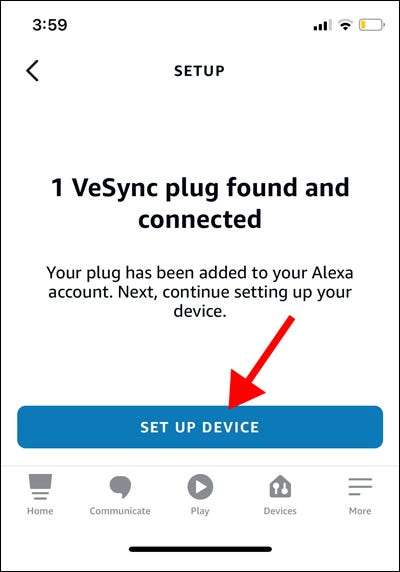
آپ مزید تنظیم کے لئے سمارٹ آلات کے ایک گروپ میں اپنا پلگ شامل کرسکتے ہیں. "گروپ کا انتخاب کریں" ٹیپ کرکے اسے ایک گروپ میں شامل کریں. آپ اس مرحلے کو چھوڑنے کا بھی انتخاب کرسکتے ہیں.
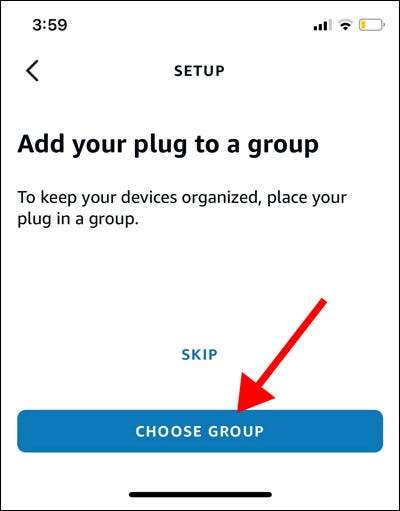
اگلے اسکرین پر "جاری رکھیں" ٹیپ کریں اور پھر "کیا." اسمارٹ پلگ اب آپ کے Alexa اکاؤنٹ پر قائم کیا جانا چاہئے، جس کا مطلب یہ ہے کہ یہ آپ کے الیکسا آلات کے ساتھ جوڑتا ہے.
آپ اس بات کی جانچ کر سکتے ہیں کہ آیا جوڑی نے کہا کہ "Alexa، [پلگ ان نام] کو تبدیل کریں" یا "Alexa، بند کر دیں [پلگ ان]."
اس بات کو یقینی بنائیں کہ آپ اپنے سمارٹ پلگ کا صحیح نام کہہ رہے ہیں. ڈبل چیک کریں کہ آپ نے اپنے برانڈ اور الیکسا اے پی پی دونوں پر ایک ہی چیز کا نام دیا.
اگر آپ سیٹ اپ کے دوران برانڈ نام نہیں مل سکتے ہیں
اگر آپ کے سمارٹ پلگ کے برانڈ کا نام الیکسا اے پی پی میں درج نہیں کیا گیا تو، بہت نیچے تک سکرال کریں اور "دوسرے" کو نل دیں.
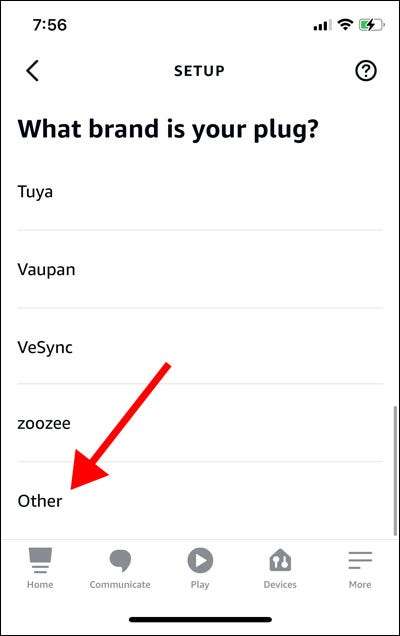
اسکرین کے نچلے حصے میں "دریافت آلات" ٹیپ کریں.
آپ کے الیکسا آلہ آپ کے سمارٹ پلگ ان کے لئے تلاش شروع کرے گا. ایک بار یہ مل گیا ہے، Alexa اپلی کیشن پر ہدایات پر عمل کریں اور اپنے سمارٹ پلگ ان کو جوڑیں.
اگر Alexa آپ کے سمارٹ پلگ نہیں مل سکا تو، اے پی پی آپ کو چار مدد کے اختیارات کے ساتھ ایک صفحے پر لے آئے گا.
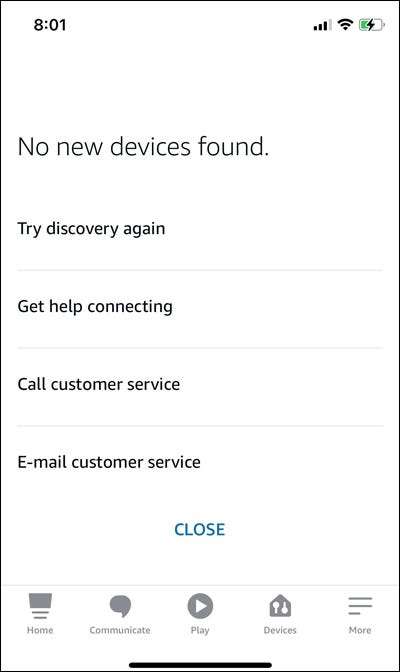
دوبارہ اپنے آلے کو دریافت کرنے کی کوشش کریں.
آپ اپنے روٹر کے قریب اپنے سمارٹ پلگ کو بھی پلگ ان کرنے کی کوشش کر سکتے ہیں اور پھر دوبارہ کوشش کریں. اگر الیکسا اب بھی آپ کے پلگ ان کو تلاش نہیں کرسکتا ہے تو، "کال کسٹمر سروس" یا "ای میل کسٹمر سروس" کے اختیارات کا استعمال کرتے ہوئے ایمیزون کی حمایت سے رابطہ کریں.
مہارت کی دکان کے ذریعے جوڑی
اگر آپ نے مینوفیکچررز کے ایپ میں اسے مقرر کرنے کے بعد خود کار طریقے سے آپ کے سمارٹ پلگ ان کو خود بخود خود بخود نہیں پایا تو، آپ کو مہارت کی دکان کے ذریعہ اسے جوڑنا ہوگا.
الیکسا اے پی پی میں، اسکرین کے نچلے حصے میں "اگلا" ٹیپ کریں.
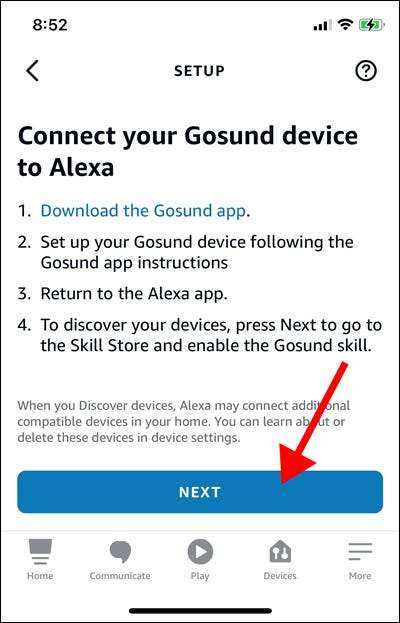
ٹیپ "استعمال کرنے میں فعال کریں."
اپنے برانڈ کے اکاؤنٹ میں لاگ ان کریں اور Alexa کے ساتھ اپنے پلگ ان سے منسلک کرنے کے لئے اسکرین پر ہدایات پر عمل کریں.
Alexa کے ساتھ ایک سمارٹ پلگ کو کنٹرول کرنے کے لئے کس طرح
کامیابی سے آپ کے سمارٹ پلگ انیکس کے ساتھ جوڑنے کے بعد، آپ اپنے Alexa آلات کے ذریعے کسی بھی آلات کو یا بند کر سکتے ہیں. آپ شیڈول پر چلانے کے لئے سمارٹ پلگ قائم کر سکتے ہیں ایک Alexa معمول کی تشکیل .
آپ کے سمارٹ پلگ ان میں کسی بھی آلات کو پلگ ان اور کہو، "Alexa، [پلگ ان نام]،" یا "Alexa، بند کر دیں [پلگ ان نام]."
نوٹ: یہ صرف ایپلائینسز کے لئے کام کرے گا جو جسمانی طاقت سوئچ ہے جو "پر" پوزیشن میں چھوڑ دیا جا سکتا ہے. اگر آپ اپنے آلات کو ایک دکان میں پلگ کرسکتے ہیں اور اسے فوری طور پر بدل جاتا ہے تو یہ ایک سمارٹ پلگ ان کے ساتھ کام کرے گا. اگر آپ کو اس میں پلگ ان کے بعد ہمیشہ ایک بٹن دبائیں تو، یہ نہیں کرے گا.
اگر آپ اپنے Alexa آلات سے دور ہیں، تو آپ Alexa ایپ کھول سکتے ہیں اور وہاں سے سمارٹ پلگ ان کو تبدیل کر سکتے ہیں.
اسکرین اور جی ٹی کے نچلے حصے میں آلات ٹیب کو تھپتھپائیں؛ پلگ اس کے بعد، آپ کے سمارٹ پلگ کے نام کے سوا "پر" یا "آف" سوئچ دبائیں.

اب آپ اپنے آلے کو اور بند کرنے کے لئے الیکسکا استعمال کرسکتے ہیں. مزید آلات کے لئے ایسا کرنا چاہتے ہیں؟ کیوں نہیں کچھ اور ہوشیار پلگ ان خریدیں ؟
متعلقہ: آپ کے گونگا آلات کو بڑھانے کے لئے بہترین سمارٹ پلگ